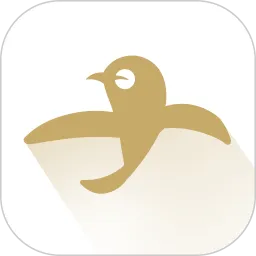在日常使用电脑的过程中,我们常常会遇到需要重启电脑的情况。而除了传统的使用鼠标点击重启按钮,Windows操作系统还提供了通过命令行进行重启的功能。这种方法快捷方便,特别适合需要频繁重启电脑的用户。本文将为大家详细介绍如何通过命令行重启Windows电脑的步骤。

在开始操作之前,确保你已经打开了命令提示符。你可以使用以下几种方式打开命令提示符:
1. 按下 Windows 键 + R,输入“cmd”,然后回车。
2. 在Windows搜索框中输入“cmd”或者“命令提示符”,然后选择该应用。
3. 右键点击“开始”菜单,选择“Windows终端”或“命令提示符”。
接下来,我们将介绍两种重启电脑的命令:第一种是使用简单的“shutdown”命令,第二种是利用“powershell”命令。
第一种方法:使用“shutdown”命令重启
在命令提示符中,你可以使用以下命令重启你的电脑:
shutdown /r /t 0
这里命令的含义是:
/r:重启计算机。
/t:设置重启前等待的时间(以秒为单位)。
0:表示立即重启。
如果你希望给计算机一个短暂的等待时间,可以将“0”改为其他数字,比如“30”,这将使计算机在30秒后重启。
第二种方法:使用“powershell”命令重启
除了通过命令提示符之外,你还可以使用PowerShell来重启电脑。打开PowerShell的方法与打开命令提示符类似。搜索“PowerShell”,然后选择“Windows PowerShell”。
在PowerShell中输入以下命令:
Restart-Computer
如果你希望在重启前显示一个确认消息,可以使用以下命令:
Restart-Computer -Confirm
这个命令会弹出窗口询问你是否真的要重启计算机。
注意事项
在使用命令行重启电脑之前,请确保所有工作已保存,以免由于重启导致的数据丢失。此外,如果你在使用命令时没有管理员权限,系统可能会拒绝执行可能影响系统状态的命令。在这种情况下,你可以右键点击“命令提示符”或“PowerShell”,选择“以管理员身份运行”。
对于使用 Windows 10 或 Windows 11 的用户,确保你的系统版本支持命令行操作,并避免在系统更新或其他重要操作时进行重启。
总结
通过上述步骤,你现在已经掌握了如何通过命令行重启你的Windows电脑。命令行重启不仅高效,而且能够帮助用户更好地掌控计算机使用体验。无论是在安装软件后重启,还是在调试问题时重启,这种方法都能够大大提高你的工作效率。如果你还不知道如何用其他方式管理你的Windows系统,可以探索更多命令行工具和技巧,来进一步优化你的电脑使用体验。